La console de jeu Xbox depuis son introduction dans les années 2000 offre une expérience formidable aux joueurs. Comme sa rivale, la Playstation de Sony, les jeux peuvent être tellement excitants et addictifs que l'on peut parfois oublier d'éteindre la console même lorsqu'on ne l'utilise pas. Cet article examinera différentes méthodes pour modifier les paramètres du mode veille de la Xbox afin que la console est réglé pour des performances optimales et lorsqu'il n'est pas utilisé, il peut également économiser de l'énergie, ce qui est écologique amical.
Désactiver le mode veille sur Xbox Series X ou Xbox Series S
Étape 1: Appuyez sur le Bouton Xbox sur votre contrôleur.

Étape 2: Accédez à Profil et système et allez à Réglages.

Étape 3: Sous Paramètres, accédez à Onglet Général et allez à Mode veille et démarrage.
PUBLICITÉ

Étape 4: Allez ensuite à Mode veille et sélectionnez Économie d'énergie.

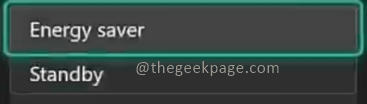
Remarque: L'écran affichera l'avantage des deux Économie d'énergie et Etre prêt. Avec Etre prêt, la console Xbox passera en mode veille lorsqu'elle sera éteinte. Il reprendra rapidement une fois allumé. Cette fonctionnalité peut également permettre le téléchargement de jeux lorsque nous éteignons la console Xbox.
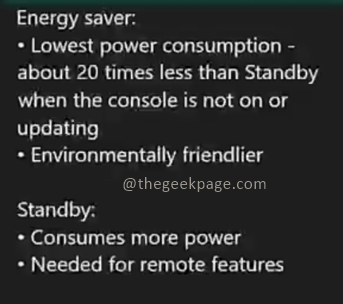
Arrêt complet et extinction après inactivité
Vous avez la possibilité d'éteindre la Xbox après des périodes d'inactivité pour économiser de l'énergie ou d'effectuer un arrêt complet de la Xbox instantanément.
Étape 1: Sous Paramètres, accédez à Onglet Général et allez à Mode veille et démarrage.

Étape 2: Dans Options, sélectionnez Éteignez après option.
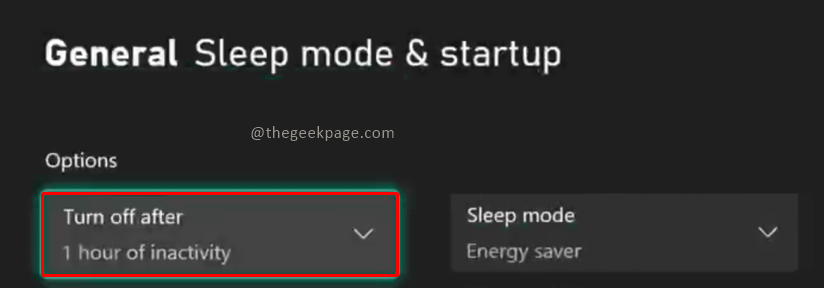
Étape 3: Dans la liste déroulante, choisissez la plage horaire pendant laquelle vous souhaitez que la console Xbox s'éteigne après avoir été inactive.
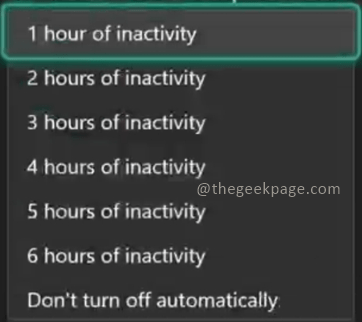
Étape 4: Ensuite, vous pouvez passer à la Arrêt complet option.
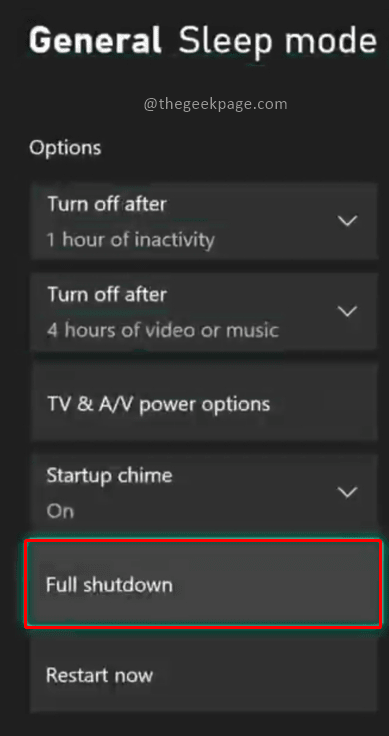
Étape 5: Dans la boîte de dialogue qui s'affiche, choisissez le Fermer bouton pour confirmer votre action.
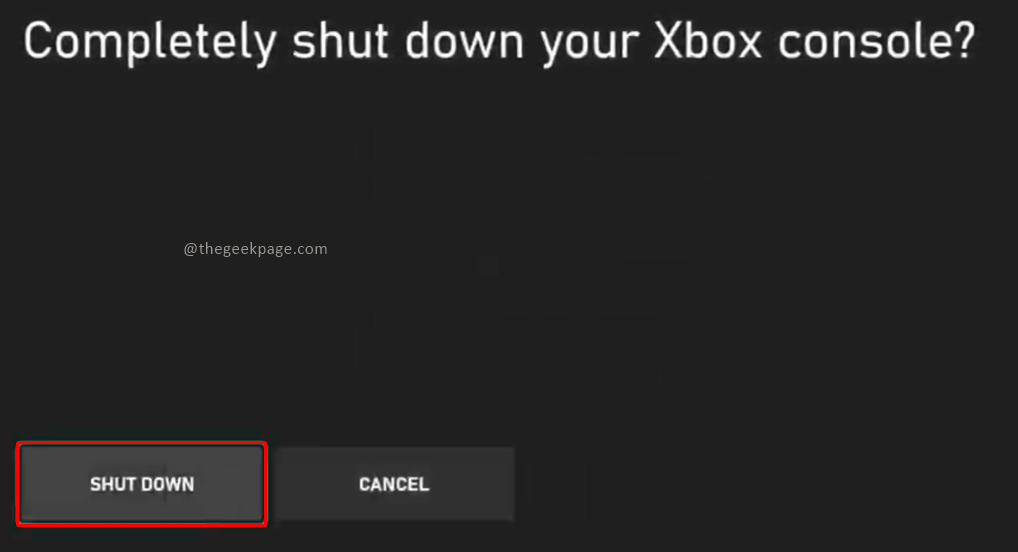
J'espère que l'article a été utile et informatif. Commentez et faites-nous savoir si vous préférez le mode économie d'énergie ou le mode veille, ce qui facilite la vie de jeu. Merci d'avoir lu. Bon jeu !!
Étape 1 - Téléchargez l'outil de réparation Restoro PC à partir d'ici
Étape 2 - Cliquez sur Démarrer l'analyse pour rechercher et résoudre automatiquement tout problème de PC.
![Message d'erreur Xbox Échec de la mise à jour [RÉSOLU PAR DES EXPERTS]](/f/79d1fac5176a14da9b0b12e07d922217.jpg?width=300&height=460)

